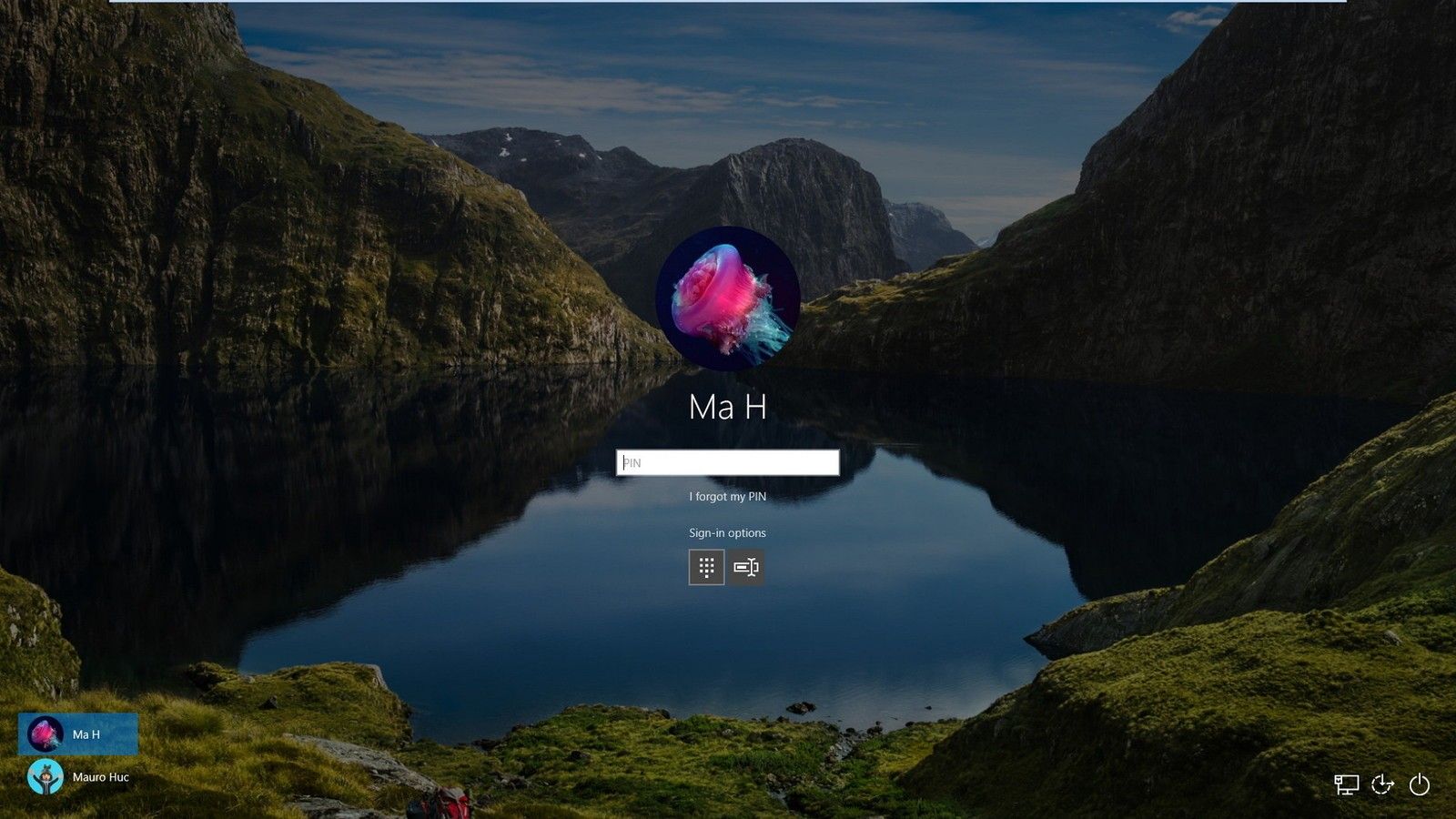Saat memutakhirkan sistem ke macOS Catalina membawa fitur-fitur baru ke dalam tabel, beberapa pengguna lebih memilih untuk tetap menggunakan versi sistem yang lebih lama karena berbagai alasan. Biarlah konsistensi, keakraban, atau sekadar tidak ingin melalui kerumitan pembaruan yang lama. Apa pun alasan Anda, Anda dapat dengan mudah menyembunyikan file macOS Catalina perbarui dari jendela Pembaruan Perangkat Lunak Mac dan akhiri permintaan pembaruan.
pembaruan windows 10 gagal setelah restart

apel dikenal gigih dengan pembaruan perangkat lunak dan sistem, karena banyak fitur baru yang ditambahkan seiring berkembangnya sistem macOS. Sebagai contoh, Katherine termasuk aplikasi seperti televisi yang menggantikan fitur dari iTunes dan memungkinkan Anda menggunakan Apple TV + langganan. Perusahaan meluncurkan pembaruan gratis untuk macOS secara teratur, tetapi pembaruan ini tidak disukai oleh semua orang.
Artikel hari ini berfokus pada penghapusan pembaruan macOS Cataline dari jendela Pembaruan Perangkat Lunak Anda, mematikan pemberitahuan pembaruan sepenuhnya.
Peringatan! Mematikan pemberitahuan pembaruan perangkat lunak dapat menyebabkan Anda melewatkan pembaruan penting macOS seperti tambalan keamanan.
Selain itu, kami merekomendasikan membuat file Mesin waktu backup sistem Anda sebelum melanjutkan dengan panduan di bawah ini. Membuat cadangan akan memastikan bahwa meskipun Anda mengalami kesalahan selama proses, Anda dapat memulihkan sistem Anda.
Cara menghentikan pengingat macOS Catalina
Untuk mematikan pemberitahuan pembaruan berkelanjutan itu, kami akan menggunakan perintah terminal . Mirip dengan Command Prompt pada sistem Windows, file terminal memungkinkan pengguna Mac untuk mengubah bagaimana sistem berperilaku melalui kode seperti skrip.
Untuk mematikan dengan benar macOS Catalina pengingat, Anda harus mengikuti setiap langkah. Pastikan untuk tidak membuat kesalahan pengetikan saat memasukkan perintah, dan hanya jalankan perintah yang ditunjukkan dalam panduan kami.
- Klik pada apel logo di sudut kiri atas layar Anda, lalu pilih Preferensi Sistem .

- Klik pada Pembaruan perangkat lunak tombol, lalu klik Maju . Ini akan membuka menu drop-down dengan opsi.
- Pastikan untuk tidak mencentang opsi berikut, lalu klik baik :
- Periksa Pembaruan
- Unduh Pembaruan Baru Saat Tersedia
- Instal Pembaruan macOS
Anda dapat menutup jendela System Preferences sekarang.

- Selanjutnya, buka Penemu folder dari bilah menu Anda dan pilih Aplikasi dari menu di sisi kiri jendela.
- Gulir ke bawah hingga Anda melihat Keperluan map. Klik dua kali untuk membukanya, lalu luncurkan Terminal aplikasi.

- Ketik atau salin dan tempel perintah berikut ke Terminal, lalu tekan kembali tombol pada keyboard Anda untuk menjalankannya:
pembaruan perangkat lunak sudo - abaikan 'macOS Catalina'

- Saat diminta, masukkan kata sandi admin untuk menyelesaikan perubahan. Anda dapat berhenti di sini jika Anda senang dengan hasil saat ini, namun, Anda masih akan melihat lencana merah di samping ikon Preferensi Sistem yang menandakan pembaruan baru.
- Jika Anda ingin menghapus lencana merah, masukkan perintah berikut dan jalankan dengan kembali kunci:
default tulis com.apple.systempreferences AttentionPrefBundleIDs 0

- Selanjutnya, mulai ulang dok tanpa memengaruhi seluruh sistem Anda menggunakan perintah berikut: killall Dock

Ingatlah bahwa setelah menyelesaikan panduan di atas, Anda harus menghindari membuka file Pembaruan perangkat lunak tab di dalam Preferensi Sistem . Membuka tab adalah pemicu manual untuk pemeriksaan pembaruan, yang akan mengembalikan lingkaran merah yang menandakan ketika pembaruan baru tersedia.
hard drive baru tidak terdeteksi windows 10
Cara membuat pembaruan macOS Catalina tersedia lagi
Jika Anda berubah pikiran dan ingin memilikinya macOS Catalina memperbarui kembali, ada tiga cara untuk memulihkannya. Gunakan metode mana pun yang paling nyaman bagi Anda - semuanya akan mengarah pada hasil yang sama, tetapi memenuhi kebutuhan dan kemampuan pengguna yang berbeda.
Pulihkan cadangan

Jika Anda mengikuti saran kami di peringatan di awal artikel, Anda harus memiliki yang bisa digunakan Mesin waktu cadangan yang ada di sekitar sistem Anda sebelum Anda membuat perubahan untuk menyembunyikan file macOS Catalina memperbarui. Anda dapat memulihkan cadangan ini - atau cadangan lainnya yang tersedia, - dengan mengikuti langkah selanjutnya.
memperbaiki alamat dns tidak dapat ditemukan
- Klik pada apel logo di pojok kiri atas layar Anda, lalu pilih Mengulang kembali .
- Saat komputer Anda mulai, pegang file perintah + R kunci. Ini akan membawa Anda langsung ke Utilitas macOS .
- Pilih Pulihkan dari Time Machine Backup dari opsi dan ikuti semua petunjuk di layar untuk memulihkan cadangan yang Anda inginkan.
- Tunggu hingga komputer Anda selesai memulihkan cadangan dan biarkan komputer dimulai ulang. Pembaruan Anda harus dipulihkan sekarang.
Gunakan Terminal lagi

Anda dapat langsung memulihkan file macOS Catalina perbarui pemberitahuan dengan menggunakan terminal yang sama dengan yang Anda matikan. Berikut semua langkah yang diperlukan untuk menyelesaikannya.
- Selanjutnya, buka Penemu folder dari bilah menu Anda dan pilih Aplikasi dari menu di sisi kiri jendela.
- Gulir ke bawah hingga Anda melihat Keperluan map. Klik dua kali untuk membukanya, lalu luncurkan Terminal aplikasi.
- Ketik atau salin dan tempel perintah berikut ke Terminal, lalu tekan kembali tombol pada keyboard Anda untuk menjalankannya:
sudo softwareupdate --reset-ignored

- Masukkan kata sandi admin dan arahkan ke Preferensi Sistem > Pembaruan perangkat lunak untuk melihat pembaruan macOS Catalina lagi.
Unduh pembaruan macOS Catalina secara manual

Anda juga dapat memulihkan pembaruan macOS Catalina dengan mengunduh versi baru secara manual dari Mac App Store. Ini adalah proses sederhana yang hanya membutuhkan langkah-langkah berikut.
- Arahkan keHalaman macOS Catalina di Mac App Store, lalu klik biru Dapatkan tombol untuk memulai pembaruan.

- Ini akan memicu Pembaruan perangkat lunak jendela untuk dibuka, dengan pembaruan macOS Catalina muncul lagi.
- Perbarui dengan mengklik Memperbarui sekarang tombol.

Kami berharap artikel ini dapat menunjukkan kepada Anda cara menghapus atau menyembunyikan pembaruan macOS Catalina dari jendela Pembaruan Perangkat Lunak. Nikmati menggunakan komputer Anda tanpa pemberitahuan dan pengingat terus-menerus tentang perubahan ke versi sistem Anda yang lebih baru.